Содержание
Учитывая объем информации, которой мы делимся на Фейсбук , очень важно следить за тем, чтобы вы не делились ею больше, чем необходимо. Я имею в виду, были случаи, когда люди потеряли размещали свои вакансии поверх постов в Facebook. Люди часто небрежно делятся своими взглядами, мнениями, фотографиями и видео на Facebook, что приводит к разного рода проблемам. Чаще всего они пьяны или под кайфом или не думают, что кто-то смотрит.
Как защитить аккаунт Facebook с помощью мобильного устройства за 4 шага
Это руководство поможет вам настроить параметры конфиденциальности и безопасности, а также защитить свою учетную запись Facebook на мобильном устройстве, чтобы вы могли делиться вещами с людьми, с которыми хотите поделиться, и вы были в безопасности от хакеров и воров, которые хотят использовать ваши данные. ради личной выгоды. Начнем.
Читать: 5 лучших альтернатив Facebook Messenger для Android
Шаг 1. Защитите свой вход с помощью пароля и двухфакторной аутентификации
Начнем с настроек учетной записи Facebook. В разделе Настройки аккаунта выберите Безопасность и вход. Первый вариант, который вы получаете под заголовком Рекомендуется, — это «Выбрать друзей, с которыми можно связаться, если вас заблокируют». Здесь вы можете выбрать от 3 до 5 доверенных людей из вашего списка друзей, которые получат коды безопасности, если вы когда-нибудь забудете свой пароль и не сможете войти в свою учетную запись Facebook.
Настройки учетной записи – Безопасность и вход в систему – Рекомендуется
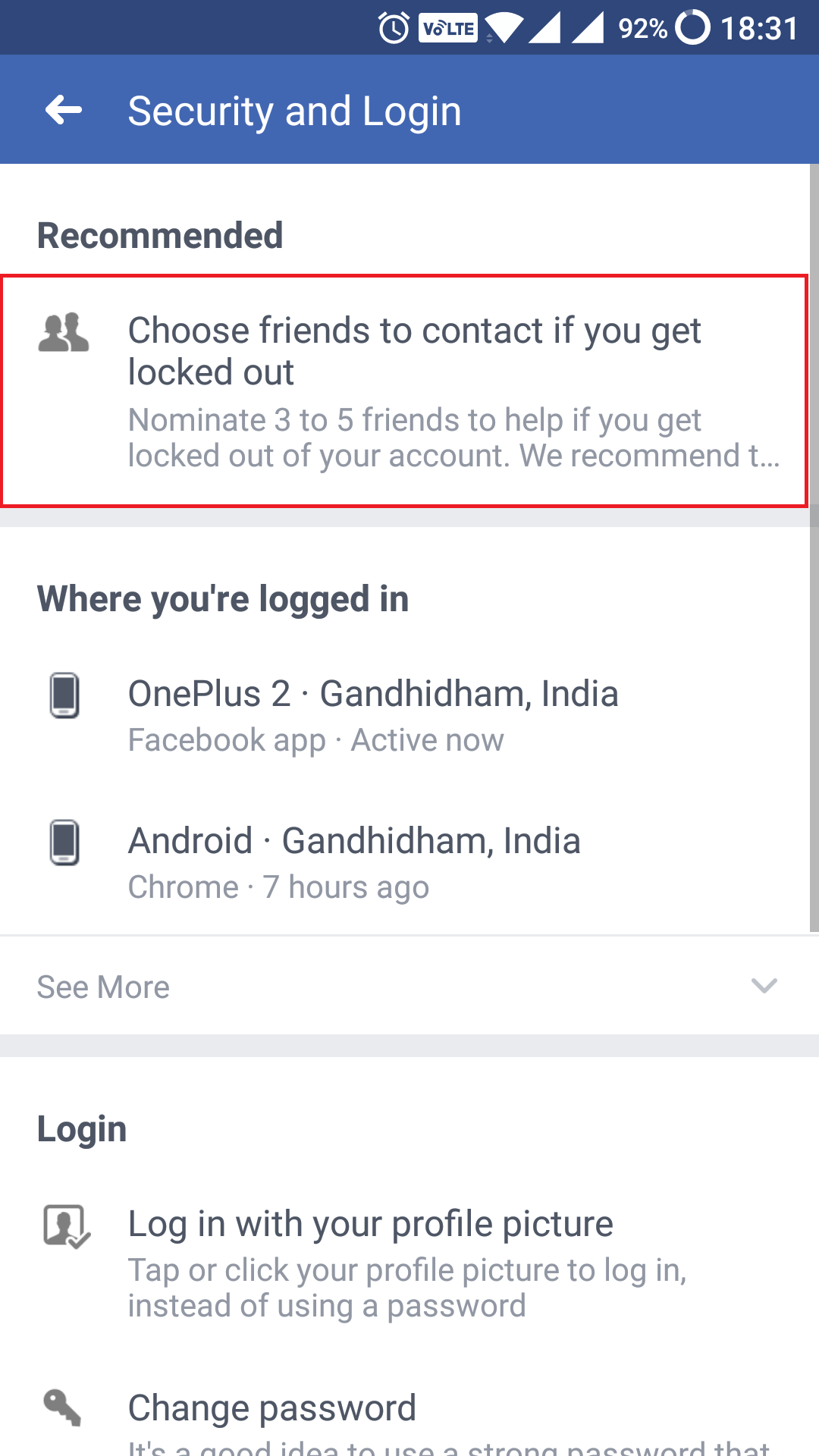
После того, как вы закончите выбирать доверенных друзей Фейсбук , появится еще один вариант: «Откуда вы вошли в систему». Этот список содержит все устройства, с которых выполнен вход в вашу учетную запись Facebook. Он также показывает время и местоположение устройства. Если вы не уверены в каком-либо устройстве, выйдите из системы прямо сейчас.
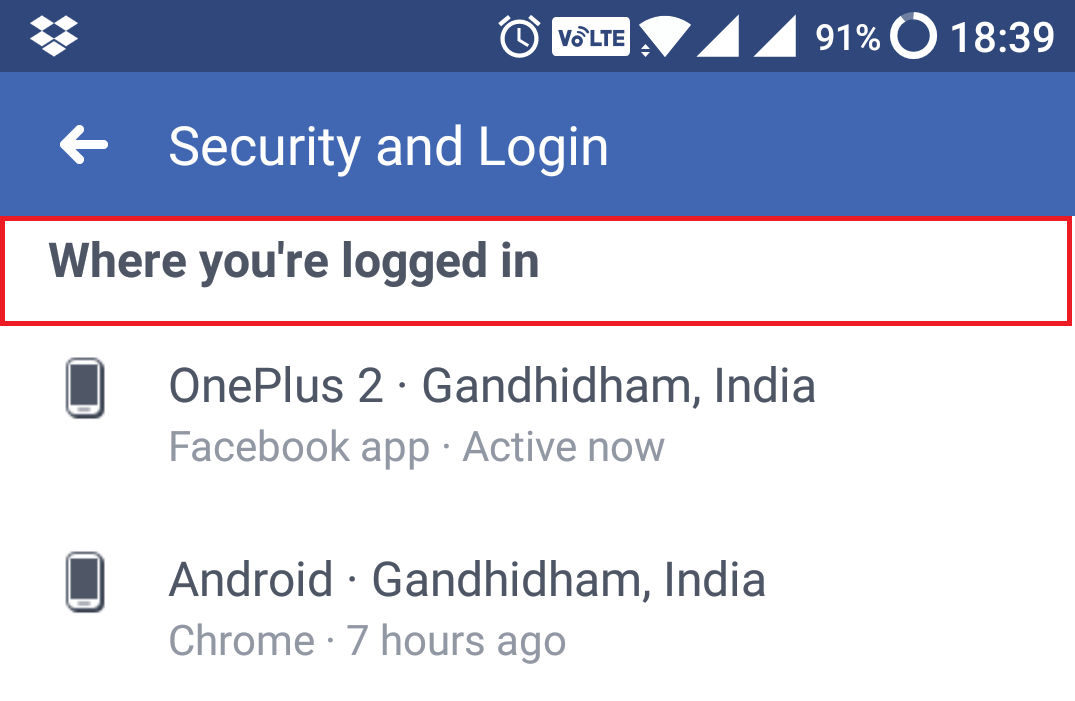
Следующим в списке является параметр Изменить пароль. Вы можете изменить свой пароль, дважды введя старый пароль, а затем новый пароль. Рекомендуется менять пароль каждые несколько месяцев. Это связано с тем, что мы используем Facebook для подключения к такому количеству приложений и входа на такое количество сайтов, что всегда существует риск того, что что-то пойдет не так.
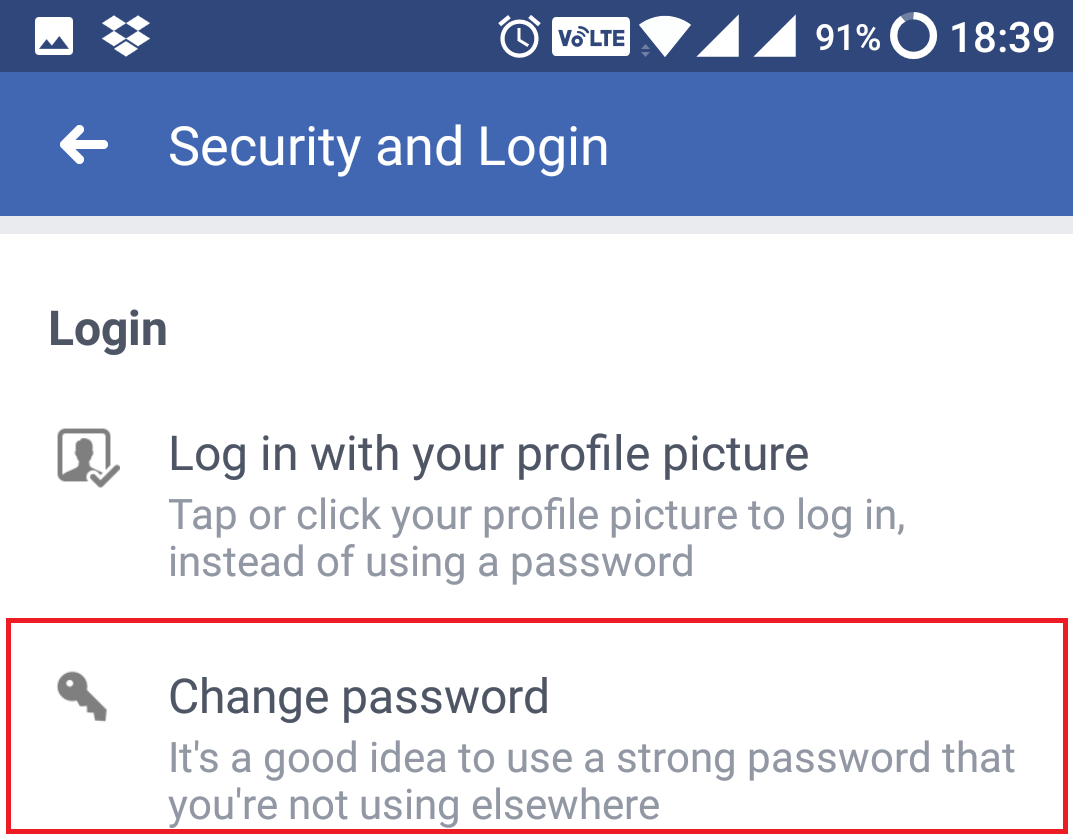
Далее перейдите к параметру Настройка дополнительной безопасности. Здесь вы можете получать оповещения о входах в систему с неизвестных устройств. Вам следует оставить этот параметр «Включенным». Второй вариант — «Использовать двухфакторную аутентификацию». Это означает, что каждый раз, когда вы входите в свою учетную запись Facebook с помощью браузера, вы получаете уведомление в своем приложении Facebook с просьбой подтвердить вход. Это добавляет дополнительный уровень защиты.
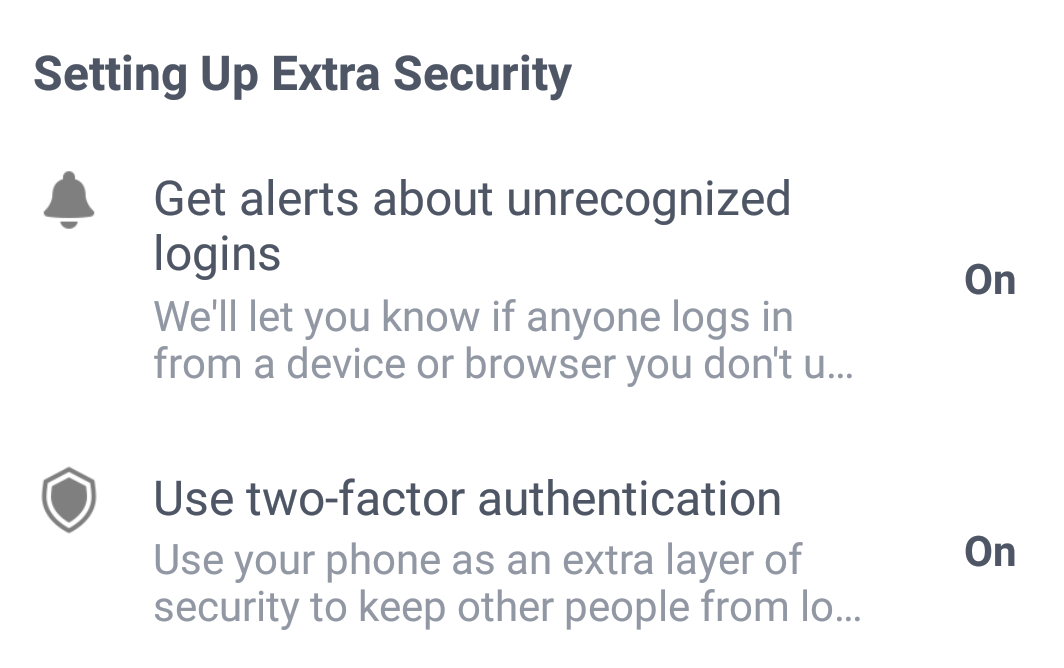
Когда вы входите в двухфакторную аутентификацию Facebook, сначала установите флажок, чтобы активировать двухфакторную аутентификацию и пройти процесс. Затем задайте коды восстановления на случай, если вам нужно войти в систему с помощью браузера и у вас нет мобильного телефона для аутентификации входа в Facebook. Запишите эти коды восстановления в безопасном месте и никогда не используйте их. потерять их. Если у вас установлено приложение Google Authenticator, вы можете использовать опцию Сторонний аутентификатор , чтобы использовать приложение Google вместо Facebook для генерации кода и подтверждения входа в систему.
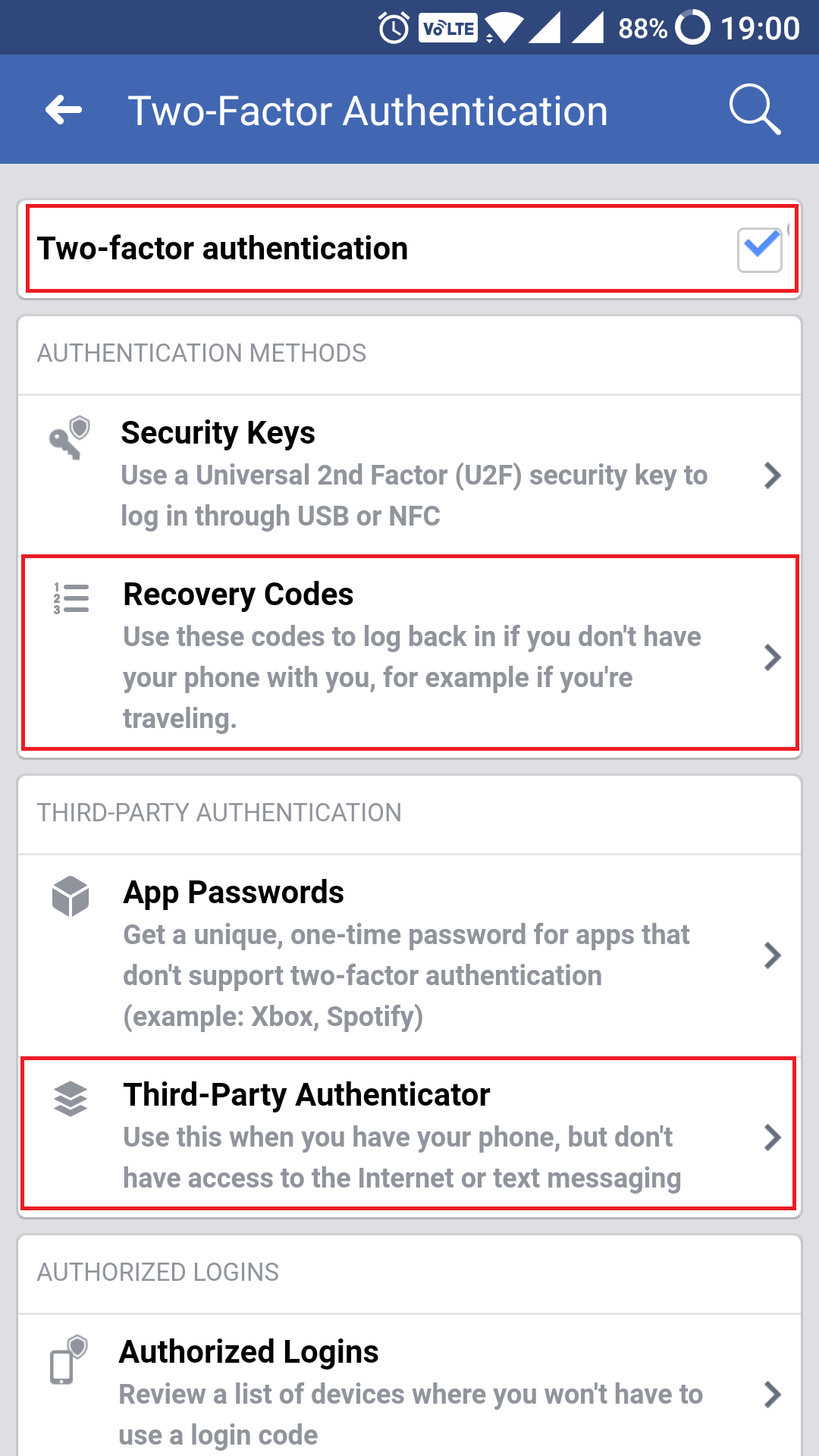
На этом мы закончили с защитой вашей учетной записи Facebook от потенциальных взломов и нераспознанных входов в систему. Теперь, в следующем разделе, мы рассмотрим вопросы конфиденциальности Facebook, параметры временной шкалы и тегов, а также параметры общедоступных публикаций. Эти настройки гарантируют, что вы делитесь материалами с людьми, с которыми хотите, а не со всем миром. Начнем.
Шаг 2. Настройки конфиденциальности и хроники Facebook
Настройки конфиденциальности, хроники и тегов Facebook позволят вам контролировать, кто и что видит в вашем профиле. Здесь можно защитить ваши обновления, изображения, список друзей, видео, возраст и другие личные данные.
Вернитесь в Настройки аккаунта и нажмите Конфиденциальность.
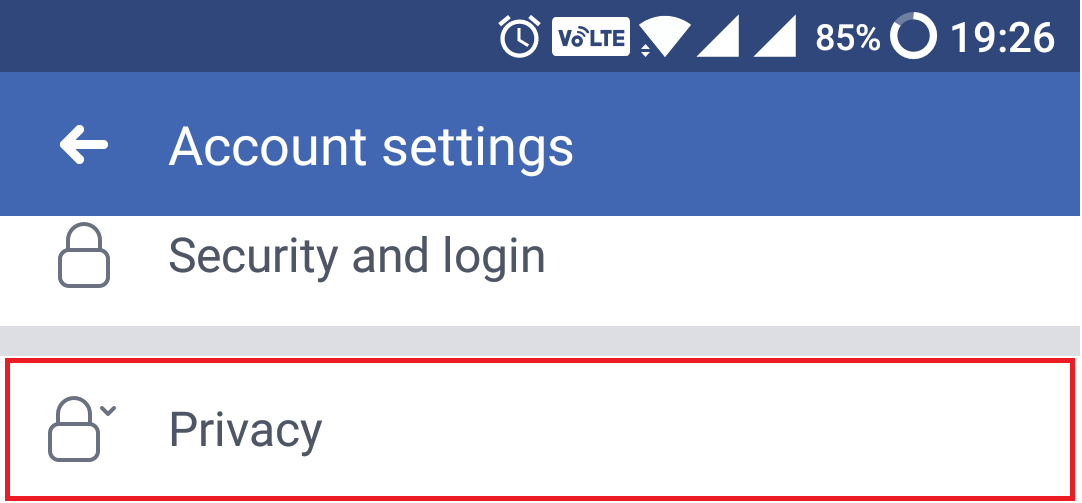
Первый вариант в списке: «Проверьте несколько важных вещей». Это проведет вас через ряд опций, таких как:
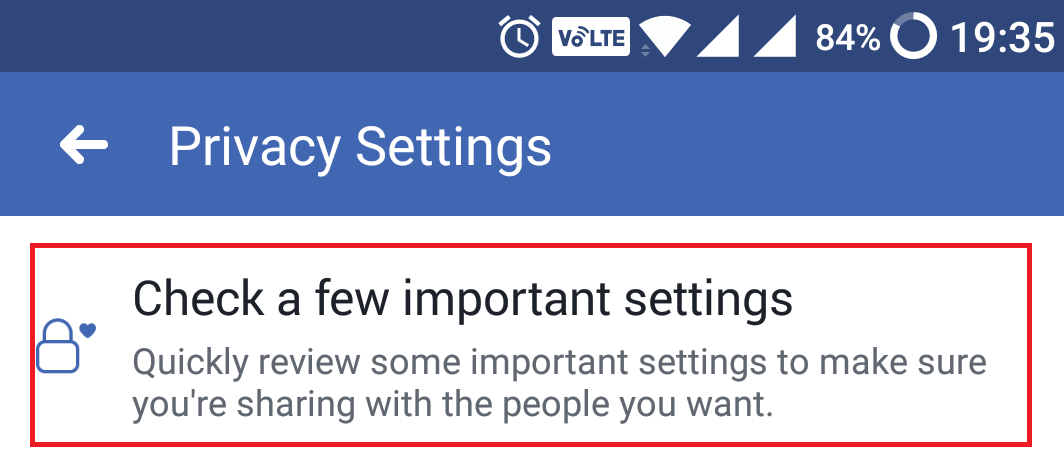
Выберите, с кем вы делитесь новостной лентой. Вы можете установить для него значение «Друзья», «Общедоступно» или «Друзья кроме». Последний вариант позволит вам выбрать, с кем вы не хотите делиться. Негативный список. Добавьте сюда из своего списка друзей все имена, с которыми вы не хотите делиться обновлениями.
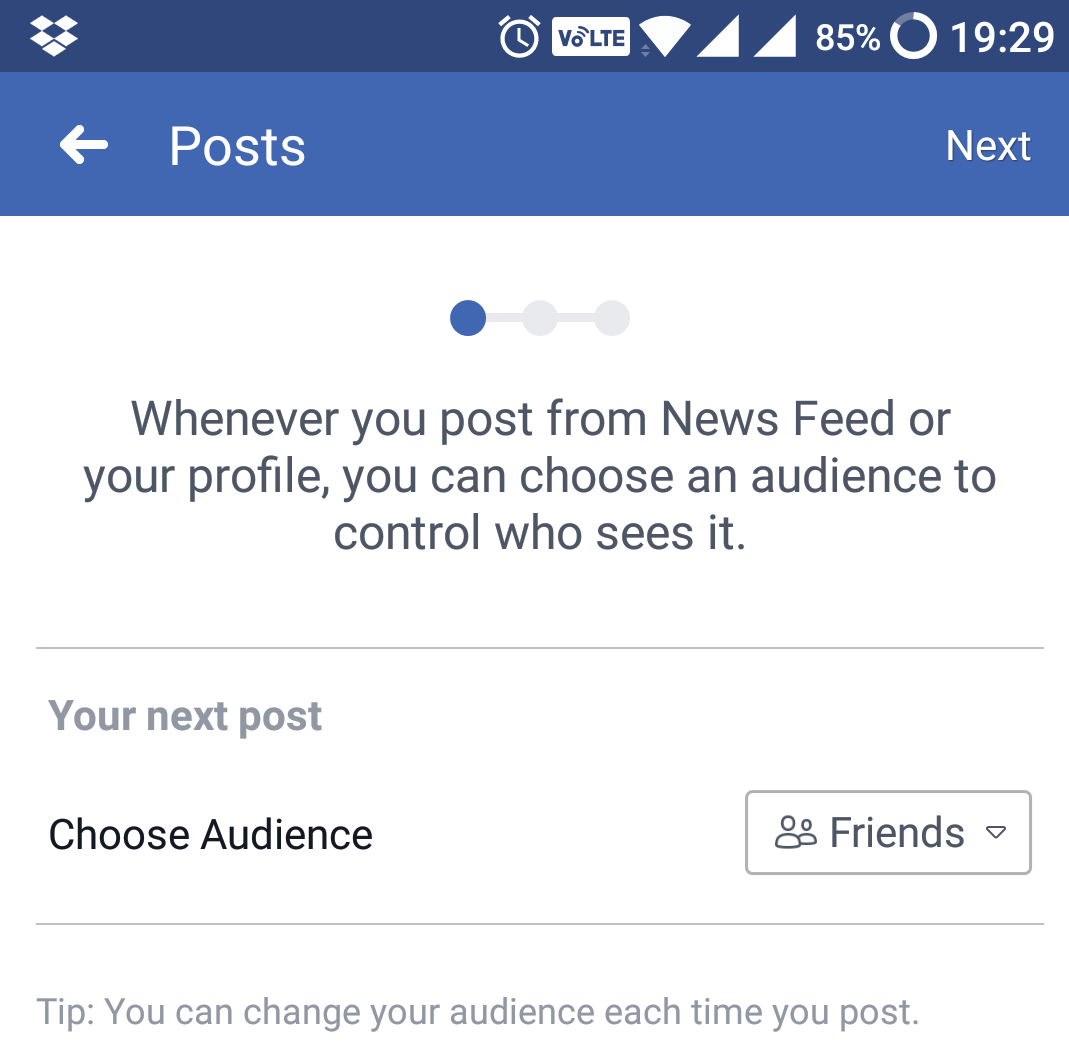
Нажмите Готово, а затем Далее. Здесь вы увидите список личной информации, такой как ваш адрес электронной почты, номер мобильного телефона, возраст, дата рождения и многое другое. Еще раз проверьте, с кем вы хотите поделиться этой информацией.
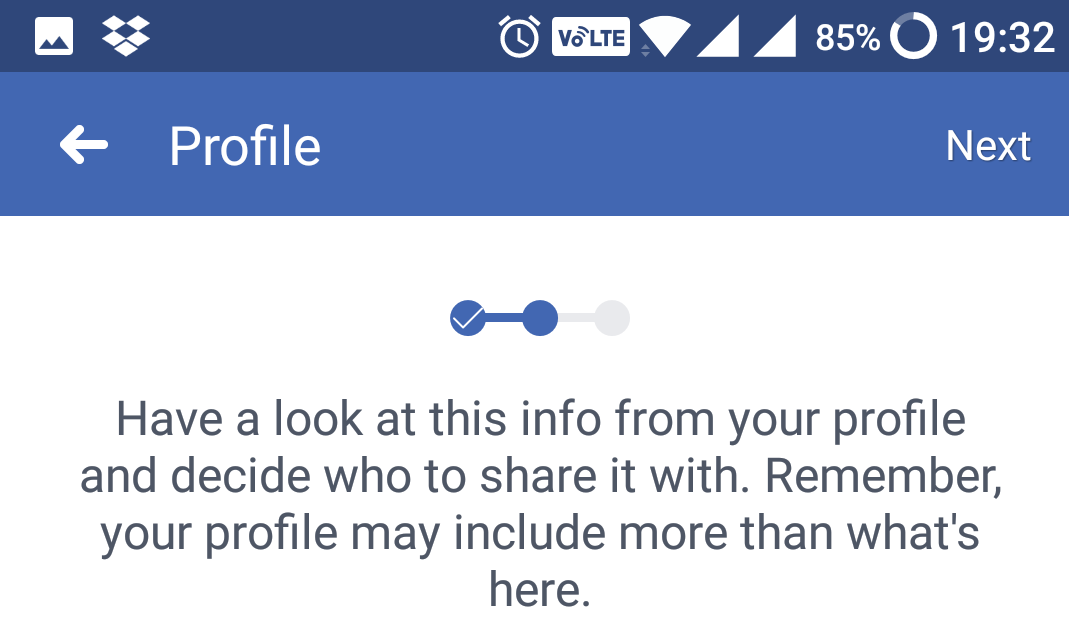
Когда вы закончите, снова нажмите «Далее». Вы увидите список всех веб-сайтов и приложений, на которых вы вошли в систему, используя свою учетную запись Facebook. Удалите те, которые вам больше не нужны, и снова нажмите «Далее». Вы сделали. Нажмите кнопку закрытия, чтобы вернуться назад.
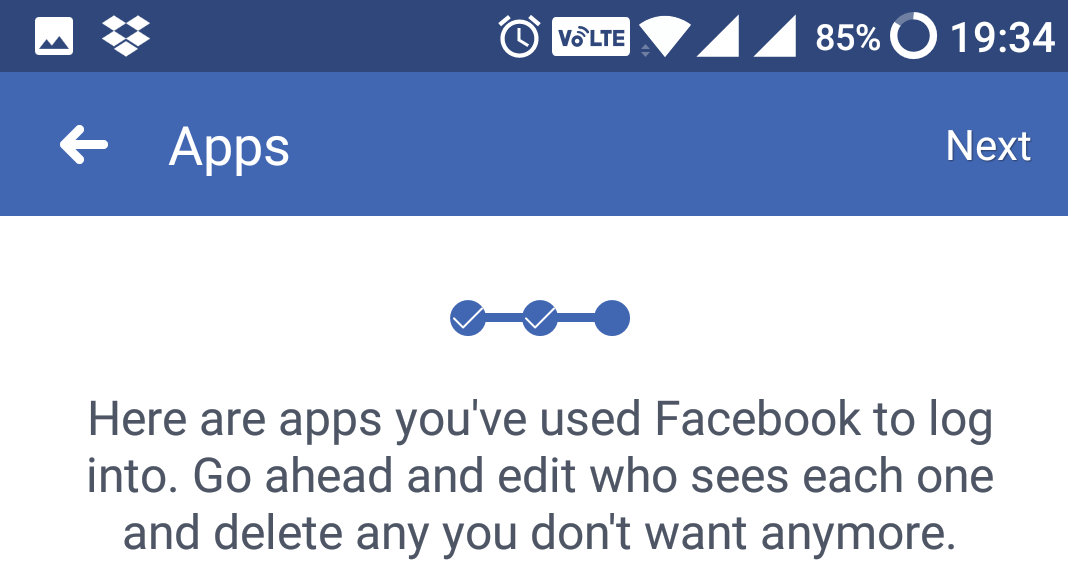
Шаг 3. Настройки активности в Facebook
Теперь давайте позаботимся о том, кто и что видит в вашем профиле Facebook, когда вы находитесь на вечеринке и хотите опубликовать обновление. В разделе Настройки конфиденциальности Facebook вы найдете параметр Ваша активность. Здесь есть три варианта, поэтому давайте быстро рассмотрим каждый из них.
Кто может видеть ваши будущие публикации?
Это означает, что все ваши будущие публикации будут видны только вашим друзьям, если вы установите для этого параметра значение «Друзья». Это ваша настройка по умолчанию, и большинство людей устанавливают для нее значение «Только друзья». Таким образом, если вы забудете установить предпочтения во время публикации обновления, настройки по умолчанию вступят в силу.
Ограничить круг лиц, которые могут видеть предыдущие публикации
Это то же самое, что и описанный выше вариант, но для ваших прошлых публикаций — обновлений, которые вы уже публиковали. Здесь можно исправить все ошибки.
Кто может видеть людей, страницы и списки, на которые вы подписаны
Есть люди, с которыми вы дружите и на которых подписаны, а также есть списки, на которые вы подписаны и подписаны. Если вы не хотите, чтобы другие знали об этом, установите значение «Только я» или «Друзья». Если вам действительно все равно, вы можете сделать его общедоступным.
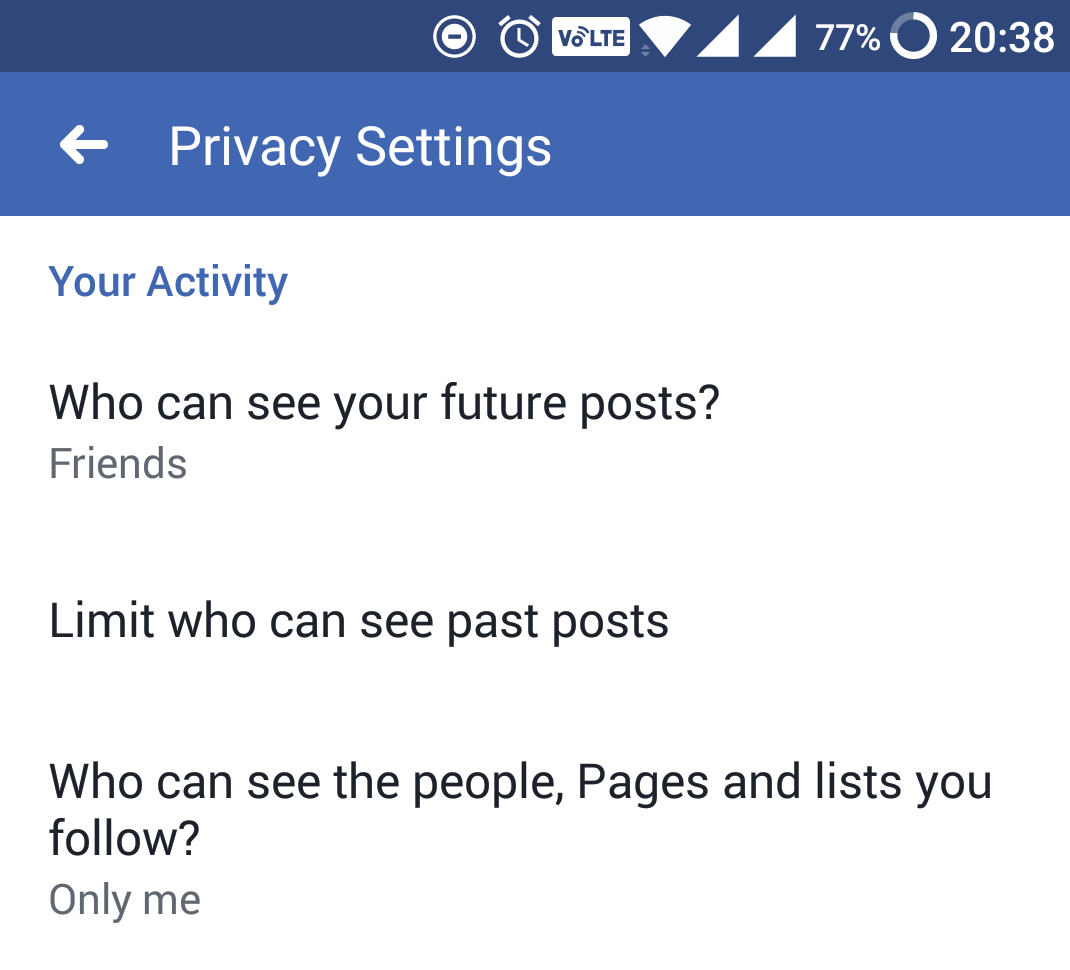
Следующим в списке идет «Кто может видеть ваш список друзей». Установите значение «Только я», и никто не станет мудрее. Помните: когда кто-то посещает ваш профиль и если он у вас в друзьях, он видит только общих друзей. Все остальные ничего не видят. Вот и все.
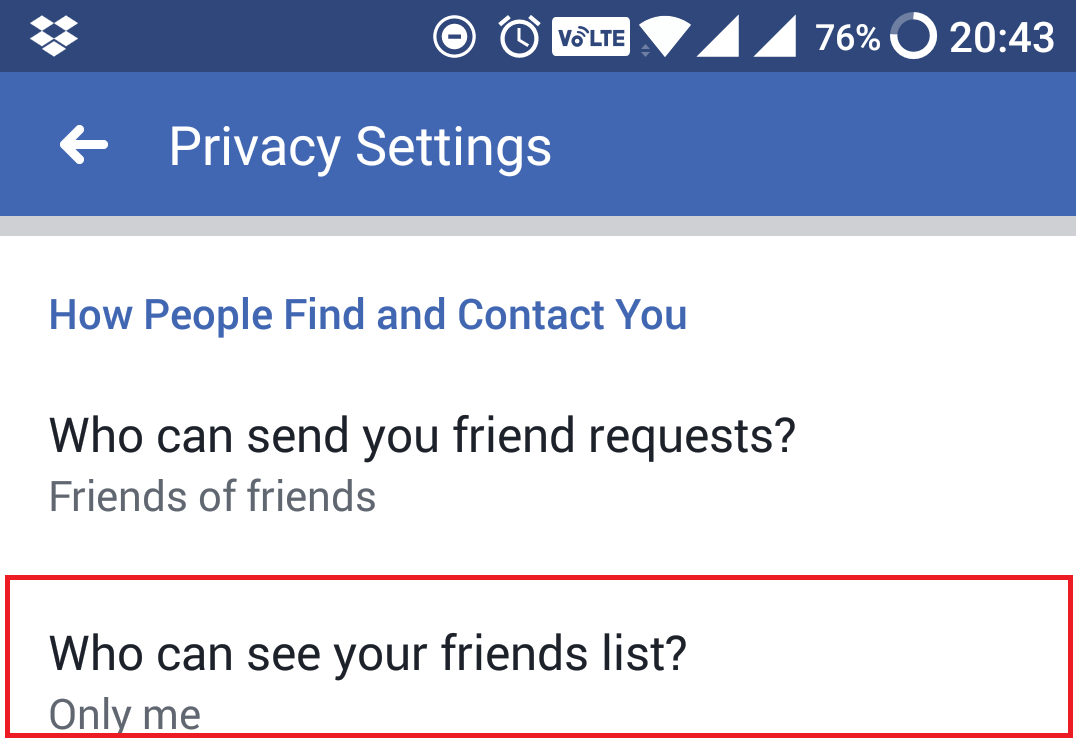
Последние три параметра в списке относятся к электронной почте, номеру телефона и поисковой системе. Давайте быстро пройдемся по ним. Если вы не хотите, чтобы люди находили вас по адресу электронной почты или номеру телефона на Facebook, установите значение «Только я». Или вы можете позволить друзьям друзей найти вас. Поскольку по призванию и профессии я блоггер, я установил и то, и другое для Всех. Если вы хотите, чтобы Google и другие поисковые системы находили и отображали ваш профиль в результатах поиска, установите для этого параметра значение «Да».
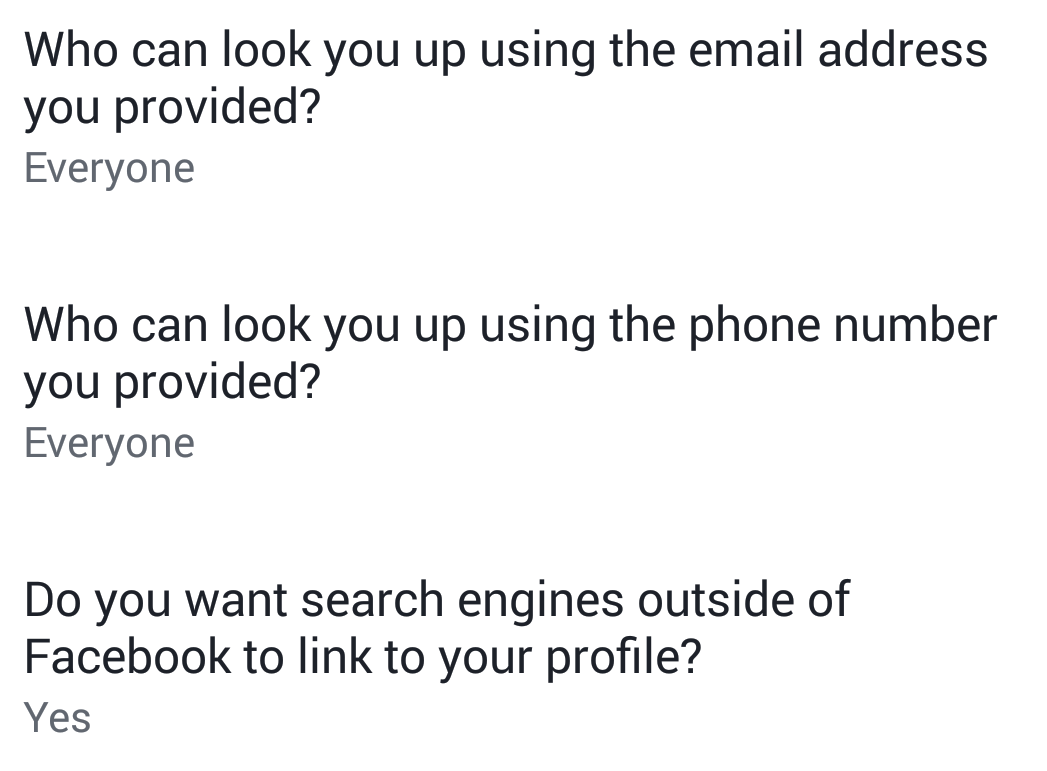
Шаг 4. Временная шкала и теги
Это последний раздел нашего руководства по конфиденциальности и настройкам Facebook для мобильных устройств. Здесь вы можете указать, кто может отмечать вас на фотографиях и обновлениях, кто что видит в вашей ленте.
Хронология и теги находятся в настройках учетной записи.
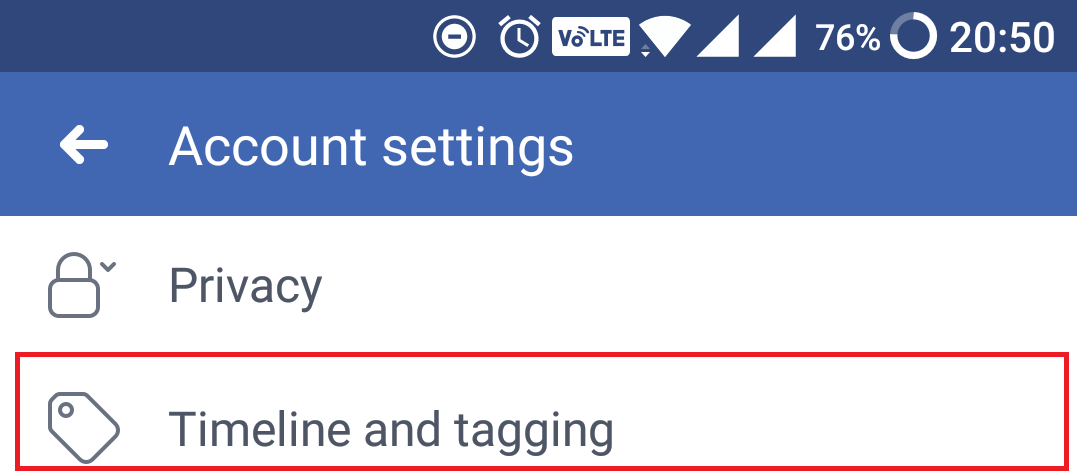
В разделе «Временная шкала» есть два варианта. Первый — «Кто может публиковать сообщения в вашей ленте». Здесь есть всего два варианта. Друзья и только я. Итак, выберите «Друзья», если вы не хотите, чтобы кто-то и каждый публиковали сообщения в вашей ленте.
Второй вариант: «Кто может видеть, что другие публикуют в вашей хронике». Это означает, что если один из ваших друзей опубликует фотографию, на которой вы и он пьяны на полу, кого вы хотите, чтобы этот пост увидел? Установите его в список Друзья, и его смогут видеть только ваши друзья. Существуют и другие варианты, такие как «Друзья друзей», «Только я» и Друзья, кроме знакомых. Последний вариант покажет публикацию вашим друзьям, но не людям, с которыми вы работаете, в офисе или кому-либо еще, кого вы сохранили в списке. Разделите свой список друзей на Близких друзей и Знакомых, а затем выберите первое.
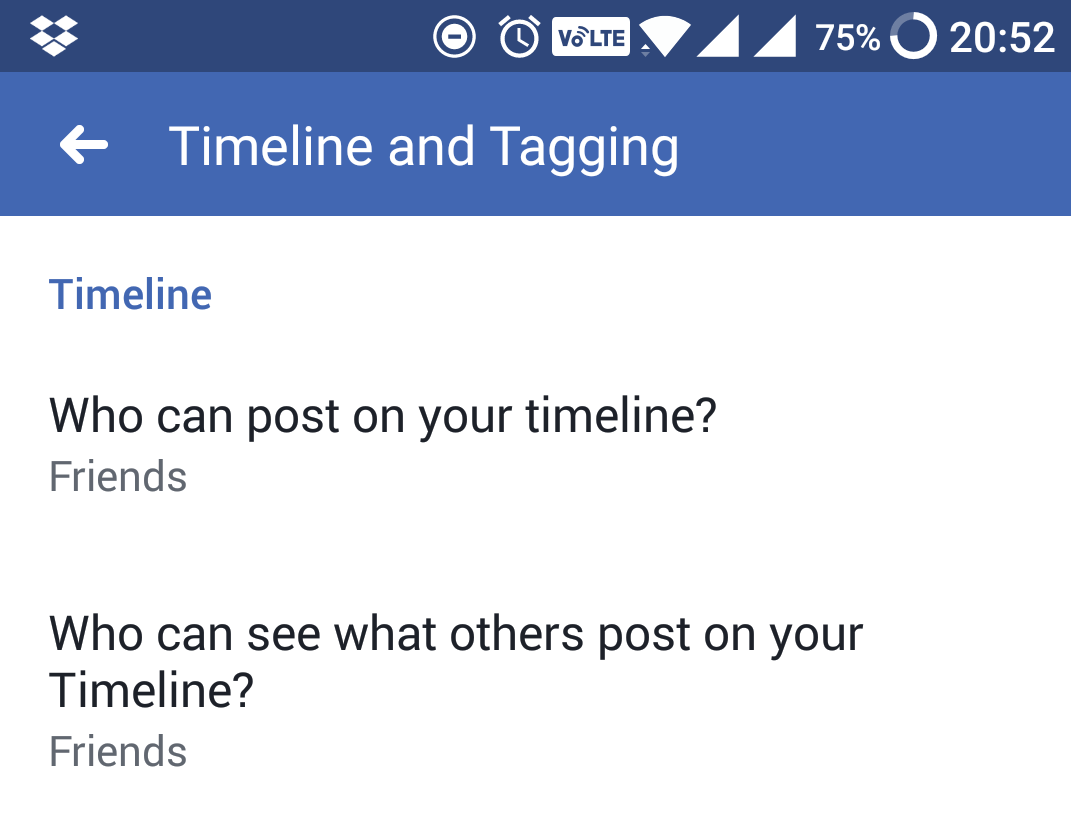
Перейдем к настройкам Тегов. Ваш друг сошел с ума и отмечает вас везде и всюду? Не комфортно или просто раздражаешь? Здесь вы можете держать ситуацию под контролем, прежде чем она быстро выйдет из-под контроля.
Здесь доступны три варианта. Первый — «Кто может видеть публикации, в которых вы отмечены». Довольно очевидно, и опять же, вы получите те же параметры, что и выше, в настройках временной шкалы.
Второй вариант: «если отмечено, кто является аудиторией». Еще раз выберите то, чем вам удобно поделиться. Помните, это ваша аудитория, а не друзья.
Третий вариант — искусственный интеллект Facebook пытается распознать ваши фотографии и автоматически предлагает отметки вашим друзьям. Установите значение «Друзья», и только они увидят предложенные вами теги при загрузке фотографий.
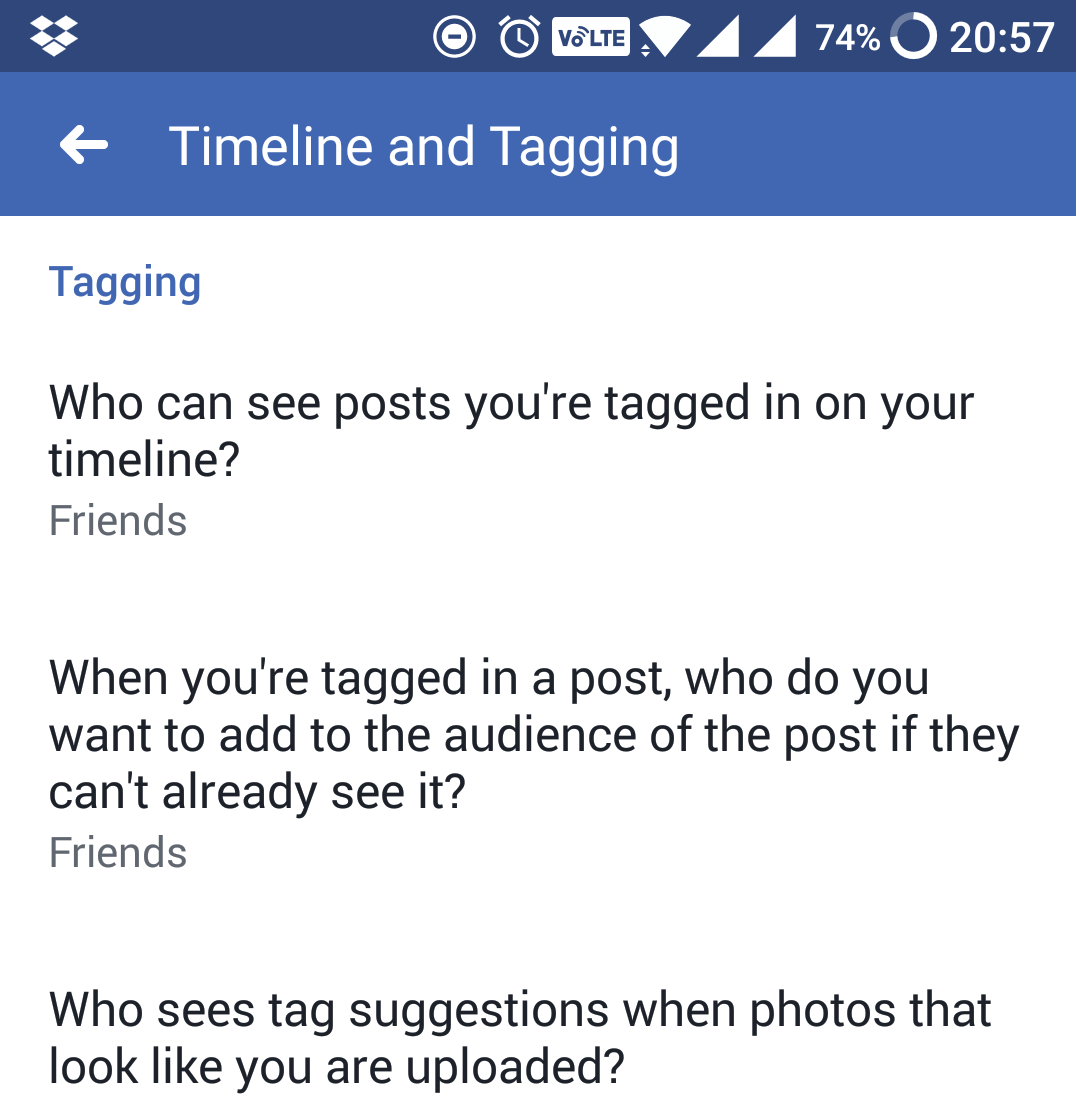
Подведение итогов: как защитить учетную запись Facebook с помощью мобильного телефона
Facebook на самом деле упростил настройку параметров конфиденциальности вашего профиля, логически сгруппировав их, но иногда может быть сложно разобраться в них. Если у вас есть вопросы или вы что-то не понимаете, задавайте их в комментариях ниже, и я постараюсь на них ответить.
По теме: 7 альтернативных приложений Facebook для Android, которые лучше официального приложения
